いつも無料通話を超えて通話をしてしまう
設定した時間に自動で通話を切ってくれるアプリないかしら
この記事では、自動で通話を切断してくれる 通話タイマーアプリ「Call Timer(コールタイマー)」を紹介します。
せっかく安い格安スマホにしたのに、契約プラン以外から別料金が発生するのって何だか損した気分になりませんか?
ついつい長電話してしまうような人は、指定した時間に自動で通話を切ってくれる便利なアプリがありますよ!

Call Timerは設定がカンタンで、決めた時間に自動で電話が切れるのでとても助かっています
2020年3月9日に「指定した時間に通話が切断されない」というトラブルが発生しました。「Call Timer」を再インストールすると問題は解決できました。
詳しくは下記の記事で説明しています。
「Call Timer」という通知タイマーアプリを使ってます


わたしが使っているアプリ「Call Timer|CTSOFT」という通話タイマーは、無料で利用できます。
CTSOFTが出している通話タイマーは、Android専用でした。
iPhoneユーザーの場合は、「通話タイマー – CallTimer|Chunxu Qiu」というアプリがありました。
通話タイマーは、他にもありますよ。Google PlayストアやApp Storeの検索フォームに「通話タイマー」と入力して検索してください。



わたしがCall Timerを選んだのは、GooglePlayストアで検索したときに上位にきていたからという単純な理由です。
使ってみたら操作がシンプルなので気に入っています!
Call Timerをインストールする方法
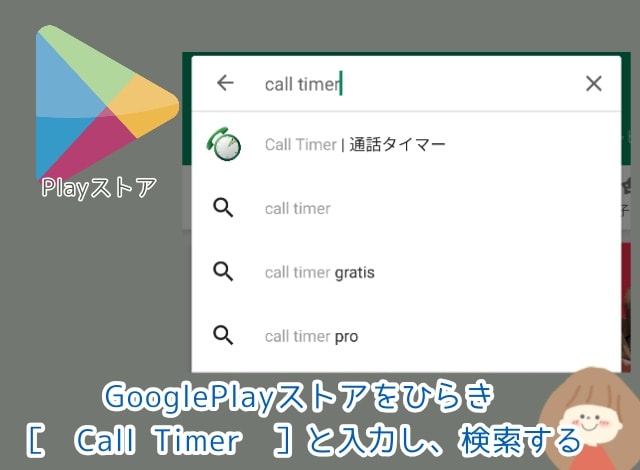
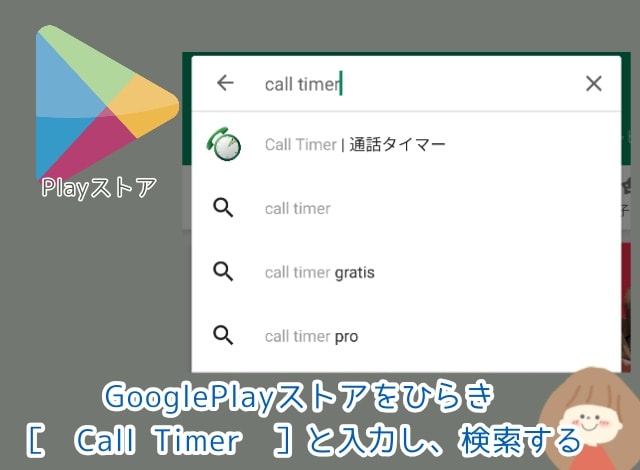
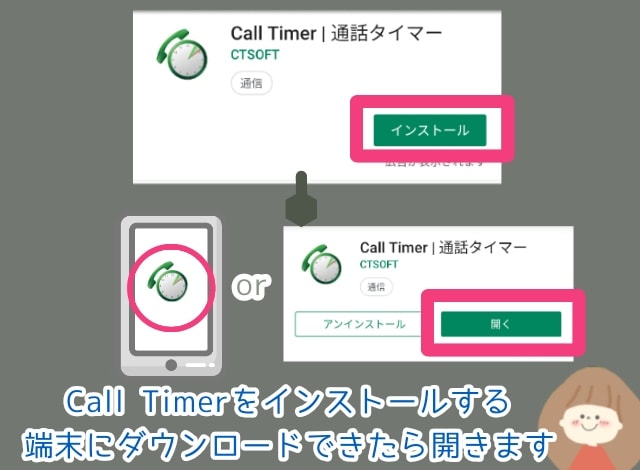
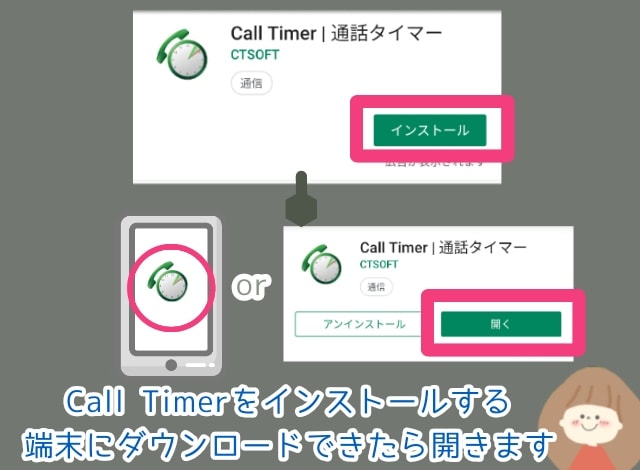
インストールをタップして、そのまましばらく待ちます。
ダウンロードが終わると、開くと表示されるのでタップするか、スマホの待受け画面にあるCall Timerアプリをタップして開きます。
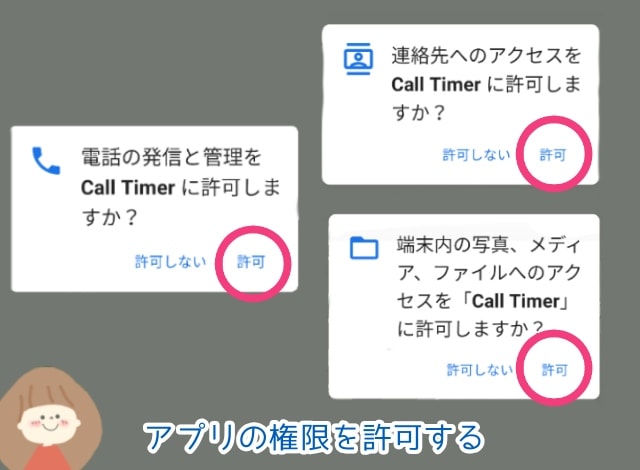
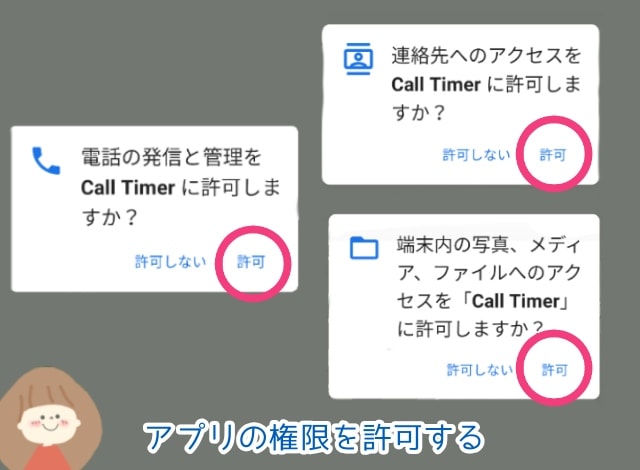
はじめてアプリをひらいたときに、Call Timerアプリから以下の権限を求められるので全て許可します。
求められる権限
- 電話の発信と管理
- 連絡先へのアクセス
- 端末内の写真、メディア、ファイルへのアクセス
Call Timerの基本的な設定
手っ取り早く、指定した時間に通話を切ることができれば満足!
という人はCall Timerの「分」と「秒」を好きな時間に設定するだけで使えるようになります。
基本の設定
- 「有効 / 無効」のチェックを入れたまま
- 「分」と「秒」を好きな時間に設定する
- 「自動切断」のチェックを入れたまま
設定手順
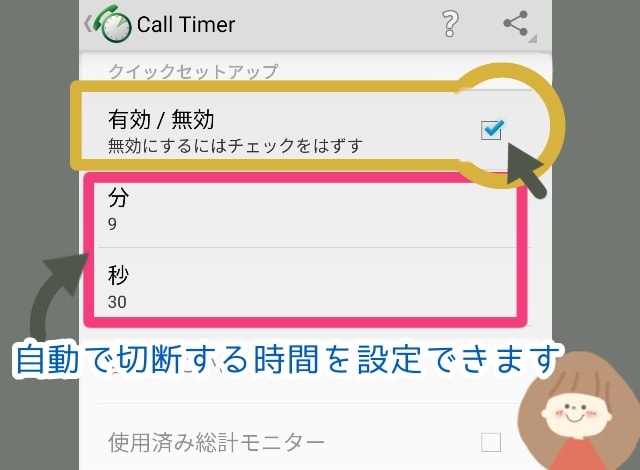
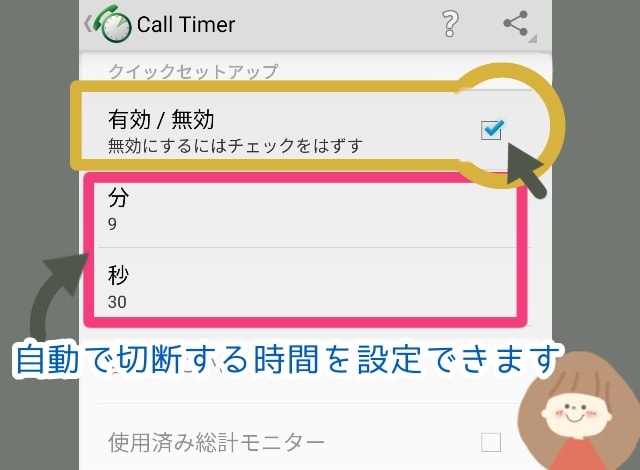
①有効 / 無効はチェックを入れたまま
②分・秒で、自動で切断する時間を設定する
万が一の動作しなかったときのために、5分かけ放題なら、4分30秒。
10分かけ放題なら9分30秒という具合に、30秒前に切れるように設定するのがおすすめです。
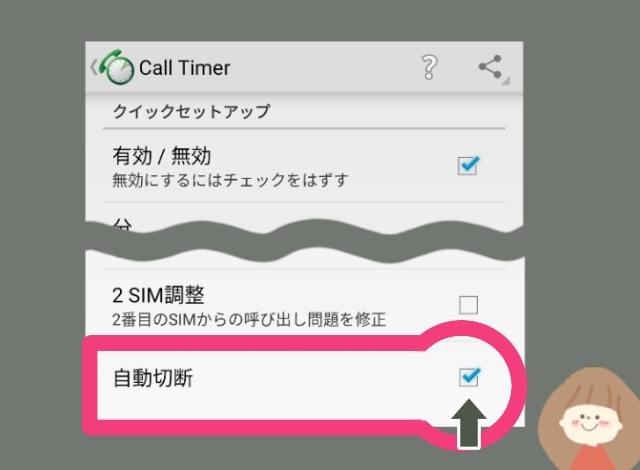
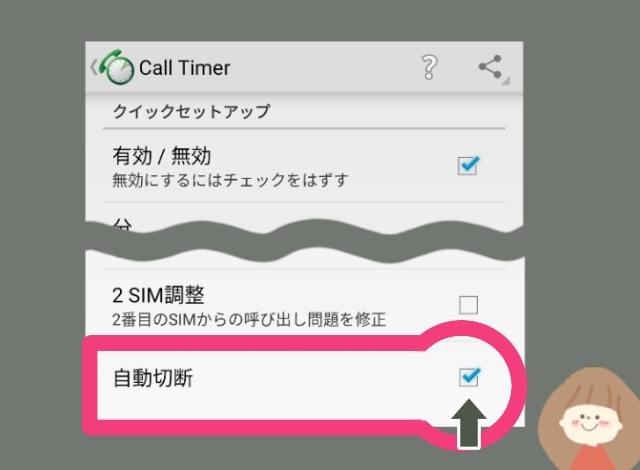
通知に関する設定をする
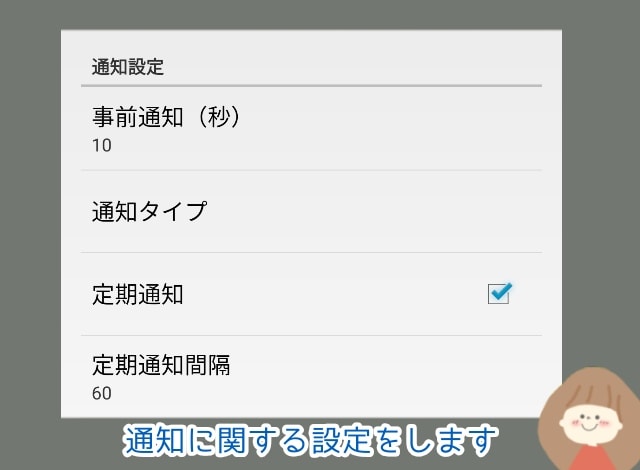
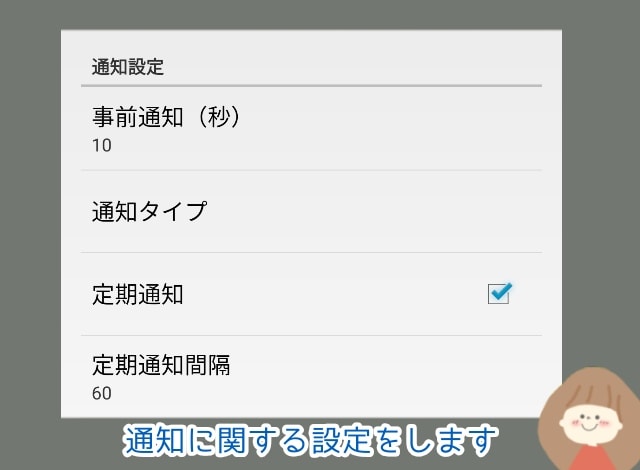
「通知設定」では、
通話が自動で切断される前に、音や振動で知らせる通知の種類や、通知する時間のタイミングを決めることができます。
事前通知(秒)
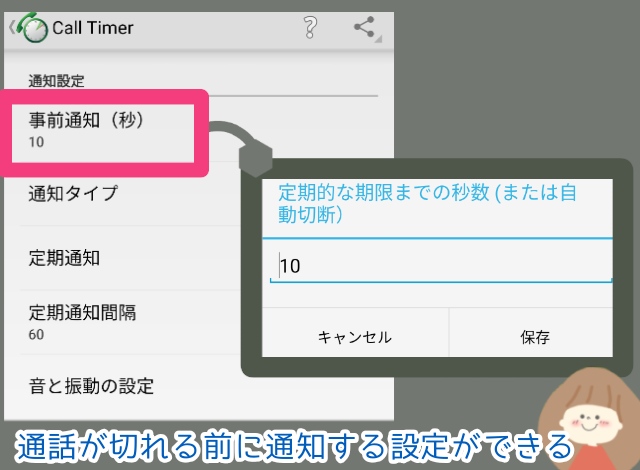
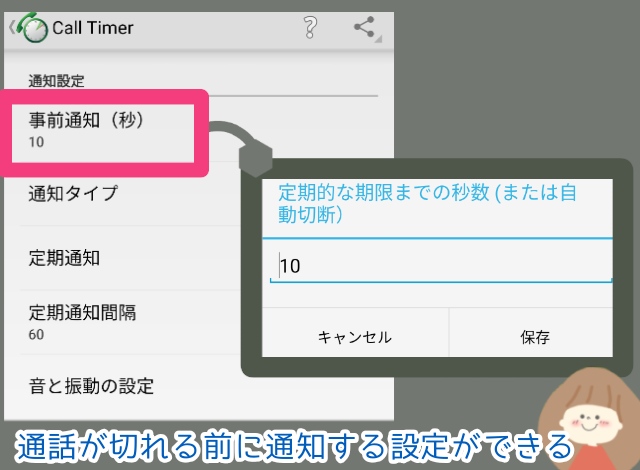
「事前通知(秒)」では、自動切断する前に通知するタイミングを決めることができます。
何も設定していないと、電話の最中に突然ブチッと切れてしまいます。
この「事前通知」を設定しておけば、通知がきたら「もうすぐ通話が切れるころだ」と心構えできますよね。
クイックセットアップの分と秒で設定した時間から逆算して設定時間を決めてください。
自動切断される30秒前に設定したい場合は、30と入力します。
9分30秒で切れるように設定していた場合、9分の時に通知されます。
通知タイプ
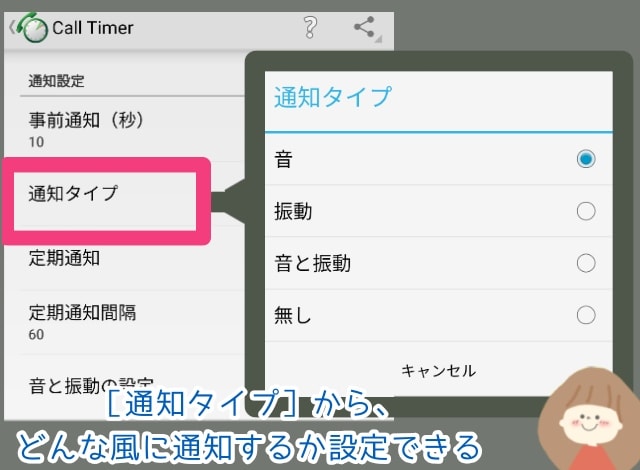
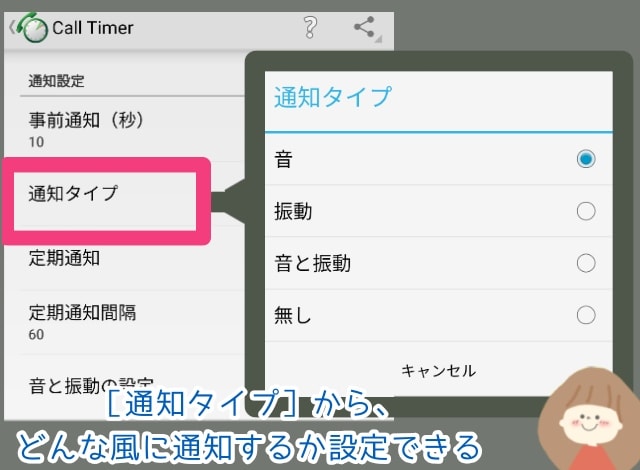
「通知タイプ」では、通知をどうやって知らせるか設定することができます。
- 音
- 振動
- 音と振動
- 無し
自分の好きな方法にチェックをいれて、前の画面に戻れば設定完了です。
定期通知、定期通知間隔
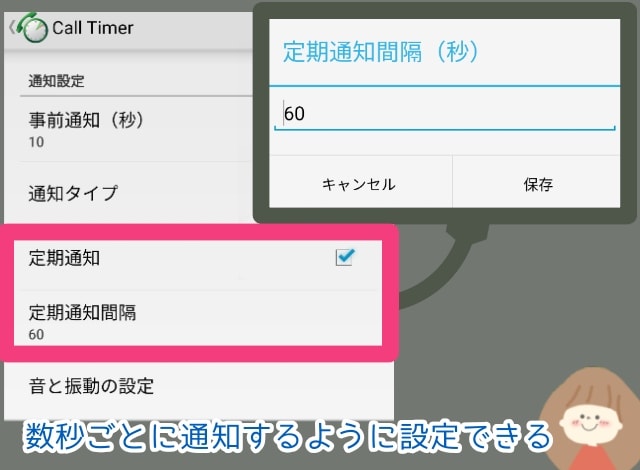
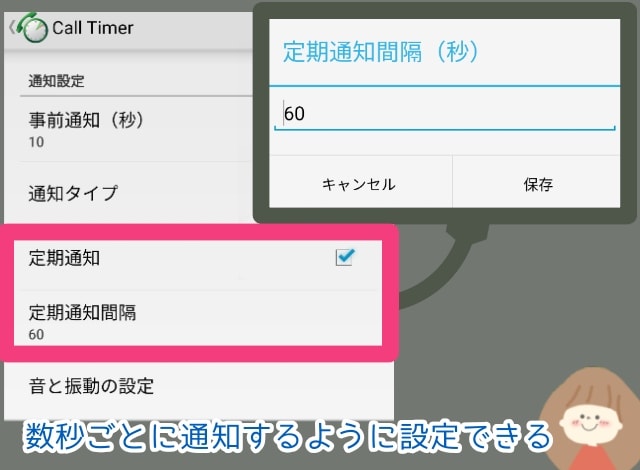
「定期通知間隔」は、自動切断されるまでの間、指定した秒数の通知間隔を決めることができます。
例えば60秒ごとに通知するように設定したら、通話している間「60秒ごとに通知」してくれます。



わたしは60秒ごとに設定してますが、頻繁に通知音が鳴るのも微妙だなと最近思ってます(笑)
通知間隔を変えようと検討中・・・
定期通知間隔の設定は任意です。
定期通知が不要な場合は、「定期通知」のチェックをはずしてください
通知の音や大きさを変更する
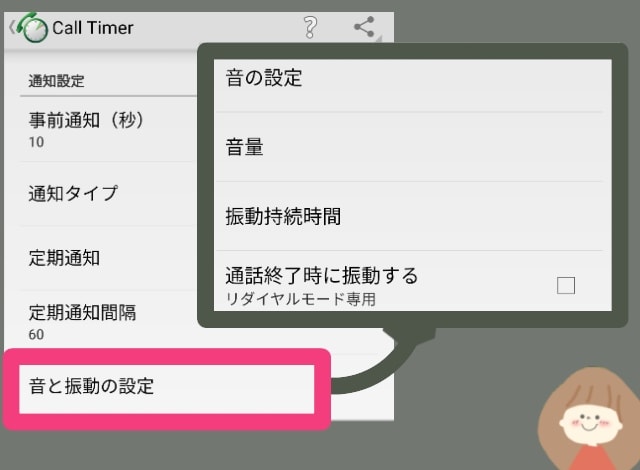
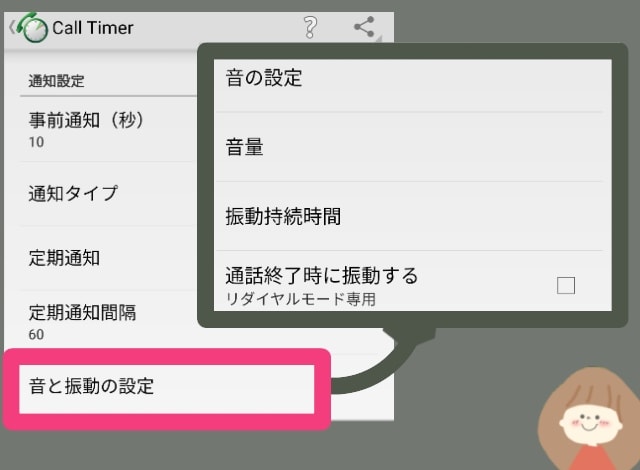
「音と振動の設定」では、通知される時の音を変更したり、音量を変更することができます。
また、振動する時間も変更できます。
通知の音を変更する
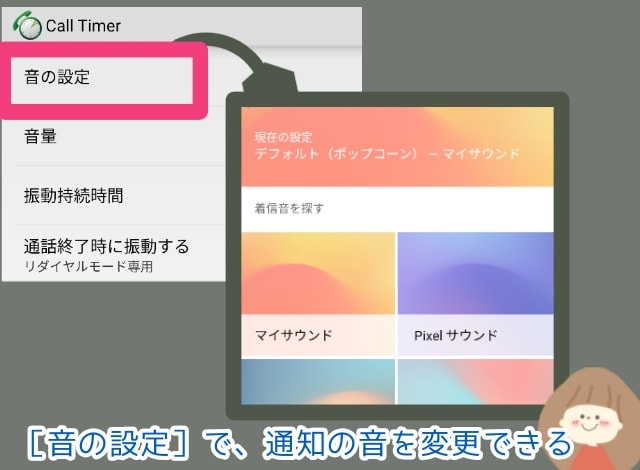
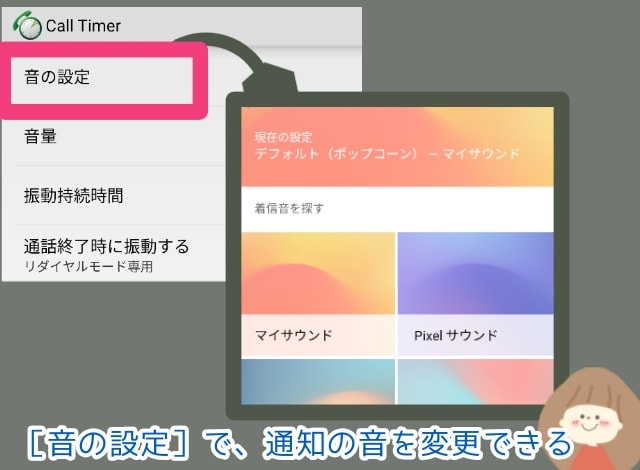
「音の設定」では、通知音を好きな音に変更することができます。
「通知設定」の通知タイプで、通知の種類を
- 音
- 音と振動
にチェックをいれた人が対象の設定となります。
音の設定をタップすると、端末の着信音などを設定するページへ移動します。
※上記の画面(右)はGoogleのPixel3aの着信音などを設定するページです。お使いの端末によって見た目が違います。
通知の音量を変更する
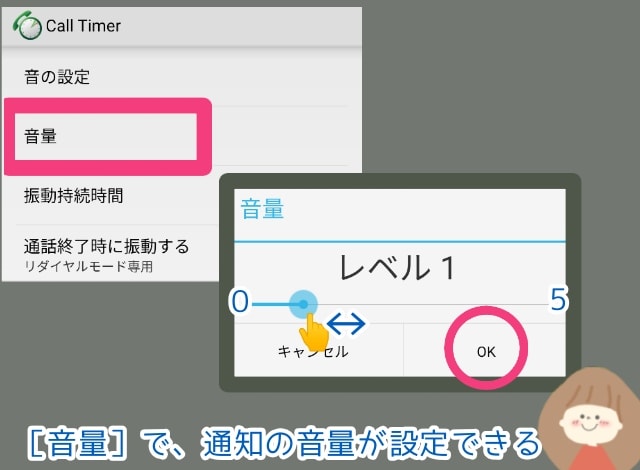
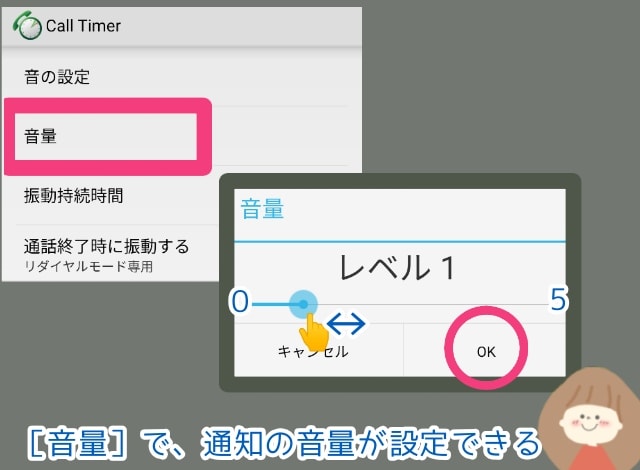
音量をタップすると、通知の音量が変更できます。
音量の調節は、水色の横線のバーを指で滑らせるように横に動かすと調整できます。(音量はレベル0~5)
変更したらOKをタップします。
振動の長さを設定する
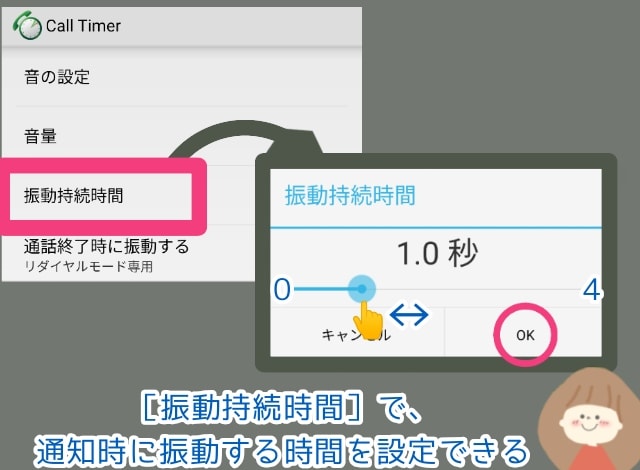
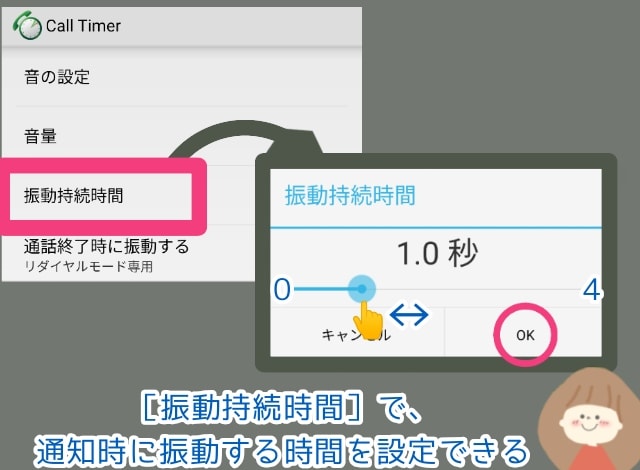
「振動持続時間」では、通知の際に振動する時間を変更することができます。
「通知設定」の通知タイプで、通知の種類を
- 音
- 音と振動
にチェックをいれた人が対象の設定となります。
水色の横線のバーを指で滑らせるように横に動かして調整してください。
0~4秒の間で、0.2秒単位で設定することが可能です。
設定は以上になります。
終わりに
通話を自動切断するだけなら、「Call Timerの基本的な設定」で紹介した分と秒を設定するだけで使えるようになります。
設定が終わったら、試しに誰かに電話をかけて指定した時間に通話が切れるかテストしてくださいね。
Call Timerは今回紹介した設定のほかに、『自動的にかけ直す設定』や『特定の番号をタイマーから除外する設定』などもありますよ
フリーダイヤルに電話した時に困ったので、“フリーダイヤルに電話をかけた時にCall Timerが発動しないように設定する”ことをオススメします!








